win10关闭自动更新如何操作
分类:win10教程 发布时间:2023-06-11 09:40:08
工具/原料:
系统版本:win10
品牌型号:联想yoga13
关闭Win10自动更新的影响:
关闭Win10自动更新虽然可以避免一些不必要的更新,但是同时也会带来一些不利影响。下面是一些应该注意的问题:
1 安全性问题
保持系统的最新更新是保护系统安全的重要手段。关闭自动更新可能导致系统漏洞没有及时修补,从而增加系统受到攻击的风险。
2 兼容性问题
升级后,新的Windows版本可能会带来一些新的功能和改进,但同时也可能会导致一些应用程序不兼容。关闭自动更新可能会导致这些应用程序不能及时适应新的Win10版本,从而影响使用效果。
3 稳定性问题
新的Win10版本可能会带来一些稳定性问题,例如系统崩溃、程序崩溃等。关闭自动更新可能会导致这些问题无法及时修复,从而影响使用效果。
方法/步骤:
注册表中关闭Win10自动更新
1、为了防止Win10自动更新还会死灰复燃,我们还需要在注册表设置中巩固一下。首先使用 Win + R 组合快捷键,打开运行对话框,然后输入命名 regedit,然后点击下方的「 确定 」打开注册表,如图所示。
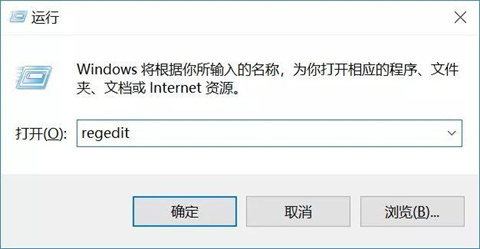
2、在注册表设置中,找到并定位到 [HKEY_LOCAL_MACHINE\SYSTEM\CurrentControlSet\Services\UsoSvc]。然后在右侧找到“Start”键,右键点击修改,把start值改成16进制,值改为“4”,然后点击「 确定 」保存数据,如图所示。


3、继续在右侧找到“FailureActions”键,右键点击修改该键的二进制数据,将“0010”、“0018”行的左起第5个数值由原来的“01”改为“00”,完成后,点击下方的“确定”即可,如图所示。

总结:以上的全部内容就是今天小编给大家带来的四种可以有效的关闭win10自动更新的方法,用户可以自由的进行选择,选择最适合自己的办法来操作就好,希望能够帮助到大家。






 立即下载
立即下载







 魔法猪一健重装系统win10
魔法猪一健重装系统win10
 装机吧重装系统win10
装机吧重装系统win10
 系统之家一键重装
系统之家一键重装
 小白重装win10
小白重装win10
 杜特门窗管家 v1.2.31 官方版 - 专业的门窗管理工具,提升您的家居安全
杜特门窗管家 v1.2.31 官方版 - 专业的门窗管理工具,提升您的家居安全 免费下载DreamPlan(房屋设计软件) v6.80,打造梦想家园
免费下载DreamPlan(房屋设计软件) v6.80,打造梦想家园 全新升级!门窗天使 v2021官方版,保护您的家居安全
全新升级!门窗天使 v2021官方版,保护您的家居安全 创想3D家居设计 v2.0.0全新升级版,打造您的梦想家居
创想3D家居设计 v2.0.0全新升级版,打造您的梦想家居 全新升级!三维家3D云设计软件v2.2.0,打造您的梦想家园!
全新升级!三维家3D云设计软件v2.2.0,打造您的梦想家园! 全新升级!Sweet Home 3D官方版v7.0.2,打造梦想家园的室内装潢设计软件
全新升级!Sweet Home 3D官方版v7.0.2,打造梦想家园的室内装潢设计软件 优化后的标题
优化后的标题 最新版躺平设
最新版躺平设 每平每屋设计
每平每屋设计 [pCon planne
[pCon planne Ehome室内设
Ehome室内设 家居设计软件
家居设计软件 微信公众号
微信公众号

 抖音号
抖音号

 联系我们
联系我们
 常见问题
常见问题



